热键设置工具合集:笔记本电脑热键设置在哪里?在哪可以免费下载安装?9553最新的热键设置工具合集...

软件介绍
Switch这个小工具可以提高你的工作效率,如果你的工作需要同时运行多个窗口,导致切换窗口非常的麻烦。所以这个工具就能将每个软件窗口添加一个快捷键。

使用说明
Switch 的切换方式是先设置每一个快捷键的程序,然后按下快捷键就切换过去。
主界面是一个平时隐藏,按下 Alt 就显示在屏幕右侧的一个工具栏,上面列出了快捷栏,最多支持 8 款软件,对应从 Alt + 1 到 Alt + 8:
点击 + 就能添加程序了,仅限可执行程序。添加之后立即可以使用,但需要记住顺序,从上到下 1~8,快捷键 Alt + 数字即可。
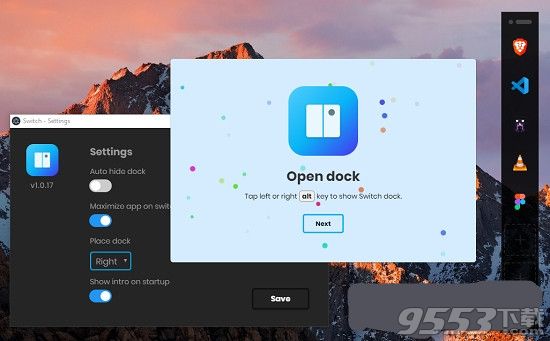
软件特点
在应用之间快速切换。
最喜欢的应用加载。
左手和右手用户使用左/右方便使用alt。
win7任务栏快捷键切换怎么变回原来的样子?
Win7常规快捷键
Win+1:打开/显示超级任务栏第一个图标代表的程序
Win+2:打开/显示超级任务栏第二个图标代表的程序(3、4、……如此类推)
Win+D:切换桌面显示窗口或者gadgets小工具
Win+E:打开explorer资源浏览器
Win+F:搜索文件或文件夹
Win+G:切换边栏小工具
Win+L:如果你连接到网络,则锁定计算机,如果没有连接到网络的,则切换用户
Win+M:快速显示桌面
Win+P:打开多功能显示面板(切换显示器)
Win+R:打开运行窗口
Win+T:切换显示任务栏信息,再次按下则会在任务栏上循环切换,Win+Shift+T 则是后退
Win+U:打开易用性辅助设置
Win+X:打开计算机移动中心
Win+Home:最小化 / 还原所有其他窗口
Win+Pause/Break:显示“系统属性”对话框
Win+Tab:3D切换窗口
Win+Space:桌面窗口透明化显示桌面,使用Aero Peek显示桌面
Win+CTRL+F:如果你在网络中的话,它能够搜索计算机
Win+CTRL+TAB:使用Windows Flip 3-D切换任务栏上的活动窗口
Win+Shift+← :跳转左边的显示器
Win+Shift+→:跳转右边的显示器
Win+↑:最大化当前窗口
Win+↓:还原/最小化当前窗口
Win+←:当前窗口向左上下最大化
Win+→:当前窗口向右上下最大化
Win++:放大屏幕显示
Win+-:缩小屏幕显示
相关新闻
利用侧边栏的方式进行应用程序的打开和切换在很多的桌面当中都有着使用,但是这款插件小巧的体积以及方便的功能还是较为新颖,同样是利用侧边栏的方式,但是是用Alt来进行实现
相关专题
- 热键设置工具
